بعضی اوقات برای اتصال به اینترنت مجبور هستید از خطوط ارتباطی با تعریف (GPRS) نه چندان خوب یا کم سرعت استفاده کنید. سپس مقابله با خطای وقفه زمانی که هنگامی که مرورگر نمی تواند منتظر پاسخ سرور باشد ، موضوع مهم می شود.
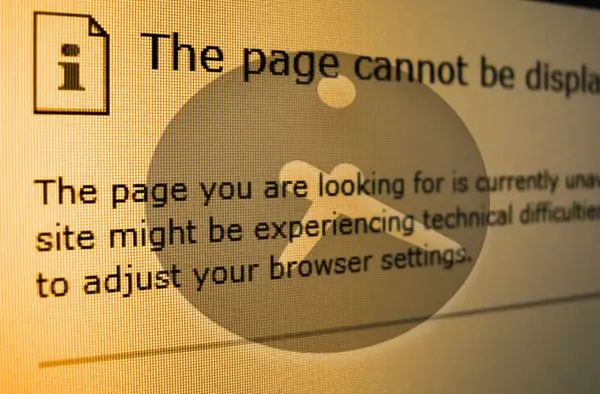
دستورالعمل ها
مرحله 1
Internet Explorer می تواند تنظیماتی را که زمان انتظار برای پاسخ به درخواست ارسالی از متغیر مربوطه را در رجیستری ویندوز تعیین می کند ، بخواند. بنابراین هدف از اقدامات شما باید ایجاد متغیر مورد نظر در رجیستری و تنظیم آن روی مقدار مهلت زمانی قابل قبول باشد. اولین قدم راه اندازی ویرایشگر رجیستری است. این کار را می توان با یافتن فایلی به نام regedit.exe در پوشه محل نصب سیستم عامل و اجرای آن انجام داد. یا می توانید از گفتگوی راه اندازی برنامه استفاده کنید - آن را با فشار دادن کلید ترکیبی CTRL + R باز کنید. سپس "regedit" را تایپ کنید (یا کپی و جایگذاری کنید) (بدون نقل قول) و Enter یا دکمه "OK" را فشار دهید
گام 2
اکنون یک کپی از وضعیت فعلی رجیستری ایجاد کنید - این یک عملیات ضروری است قبل از شروع هرگونه دستکاری در رجیستری سیستم. برای این کار ، در بخش "File" از منوی ویرایشگر ، مورد "Export" را انتخاب کرده و نسخه مورد نظر را در پرونده ای با تاریخ فعلی در عنوان ذخیره کنید. اگر هنگام ویرایش رجیستری اتفاق غیرمنتظره ای بیفتد ، می توانید از آن برای بازیابی عملکرد سیستم (مورد "وارد کردن") استفاده کنید.
مرحله 3
سپس ، در پنجره سمت چپ ویرایشگر ، از طریق شاخه های رجیستری HKEY_CURRENT_USER => نرم افزار => Microsoft => Windows => نسخه فعلی => تنظیمات اینترنت بروید.
مرحله 4
در کلید تنظیمات اینترنت ، باید یک پارامتر DWORD به نام ReceiveTimeout ایجاد کنید. مقدار این پارامتر حداکثر زمان انتظار برای پاسخ از سرور برای مرورگر خواهد بود. باید در میلی ثانیه مشخص شود. به عنوان مثال ، 15 دقیقه = 15 * 60 * 1000 = 900000 میلی ثانیه.
مرحله 5
برای اینکه تغییرات ایجاد شده در سرویس های مربوطه سیستم عامل شناخته شود ، باید رایانه را مجدداً راه اندازی کنید.
مرحله 6
موزیلا فایرفاکس تنظیم زمان پاسخ خود را دارد. برای تغییر آن ، باید ویرایشگر پیکربندی مرورگر را راه اندازی کنید - در نوار آدرس "about: config" (بدون نقل قول) تایپ کنید و Enter را فشار دهید.
مرحله 7
سپس در خط "Filter" تایپ اوت تایپ کرده و در لیست پارامترهای فیلتر شده ، network.http.keep-زنده.timeout را انتخاب کنید. این پارامتر حداکثر زمان انتظار برای پاسخ در عرض چند ثانیه را مشخص می کند. با دوبار کلیک بر روی آن ، می توانید تنظیمات را تغییر دهید.







